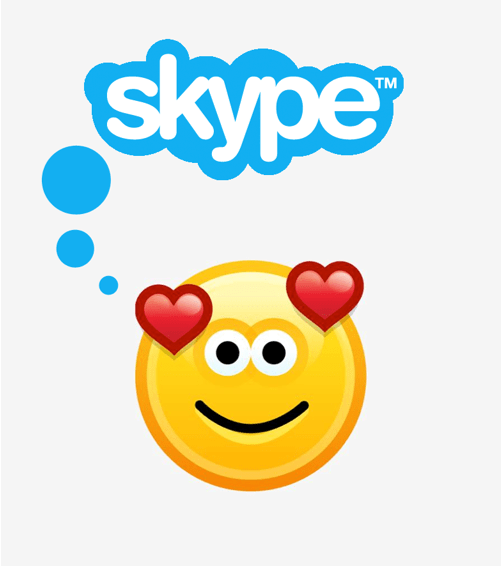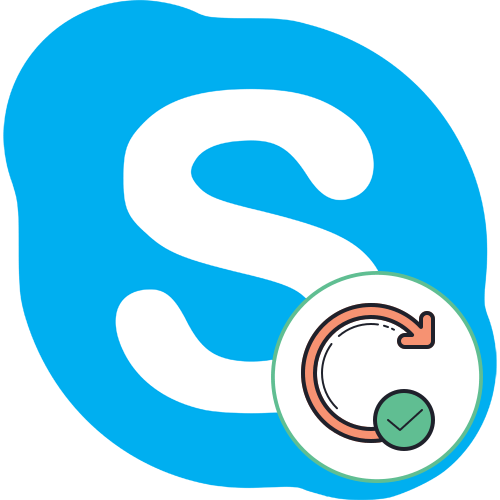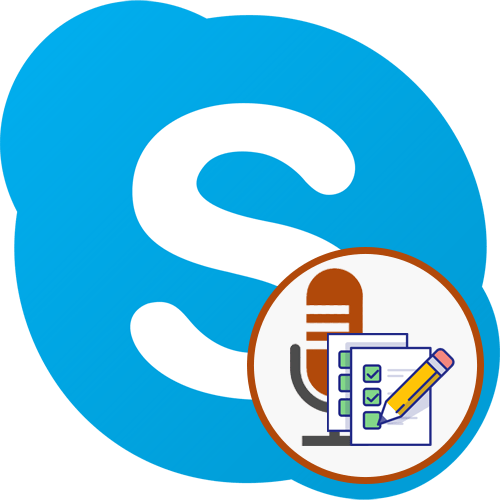Зміст
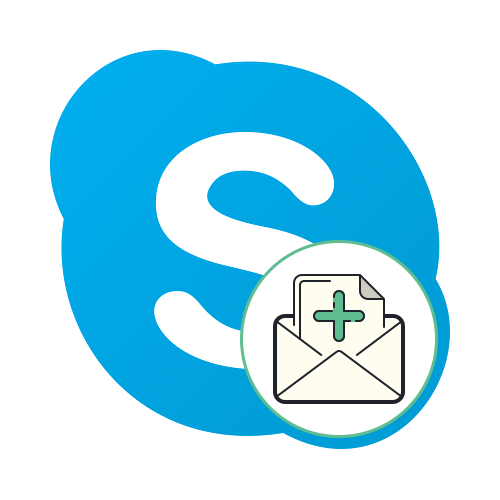
Варіант 1: запрошення до розмови
Для початку пропонуємо розібратися з тим, як додати друга в груповий чат. Здійснюється це за допомогою спеціального посилання, яку потрібно скопіювати і відправити, проте спершу її належить знайти. Якщо у вас ще немає групового чату, створіть його за допомогою інструкції за посиланням нижче.
Детальніше: створення чату в програмі Skype
Після того, як є готова бесіда, можна переходити до безпосереднього відправлення запрошень тим, хто ще відсутній в Skype . Для цього виконайте наступні дії:
- Запустіть програму на своєму комп'ютері та перейдіть до розділу &171;чати&187; .
- Тут у меню ліворуч виберіть необхідну конференцію.
- Якщо вона була створена недавно, на початку бесіди можна знайти кнопку &171;запросити когось іншого&187; , по якій і слід натиснути.
- З'явиться нове вікно, де виберіть &171;посилання для приєднання до групи&187; .
- Перемістіть перемикач &171; запрошення до групи за посиланням&187; в активний стан.
- З'явиться пункт меню &171; Копіювати в буфер обміну & 187; &8212; натисніть на нього.
- Тепер ви можете відправити посилання на запрошення тут же в Skype або в будь-якому іншому месенджері або соціальної мережі.
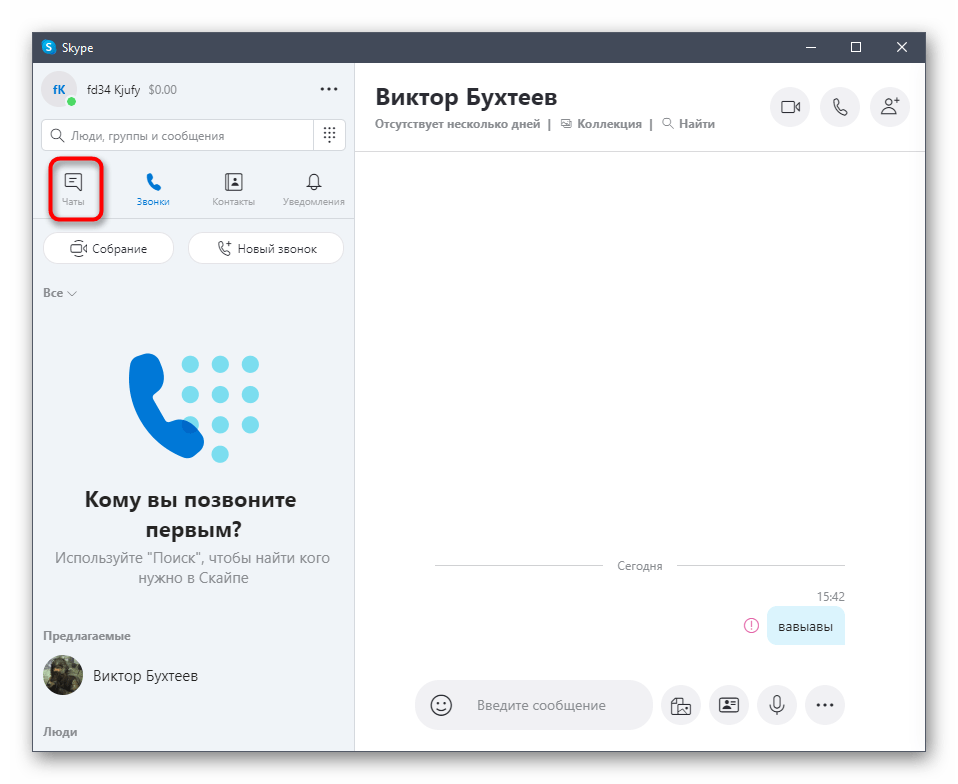


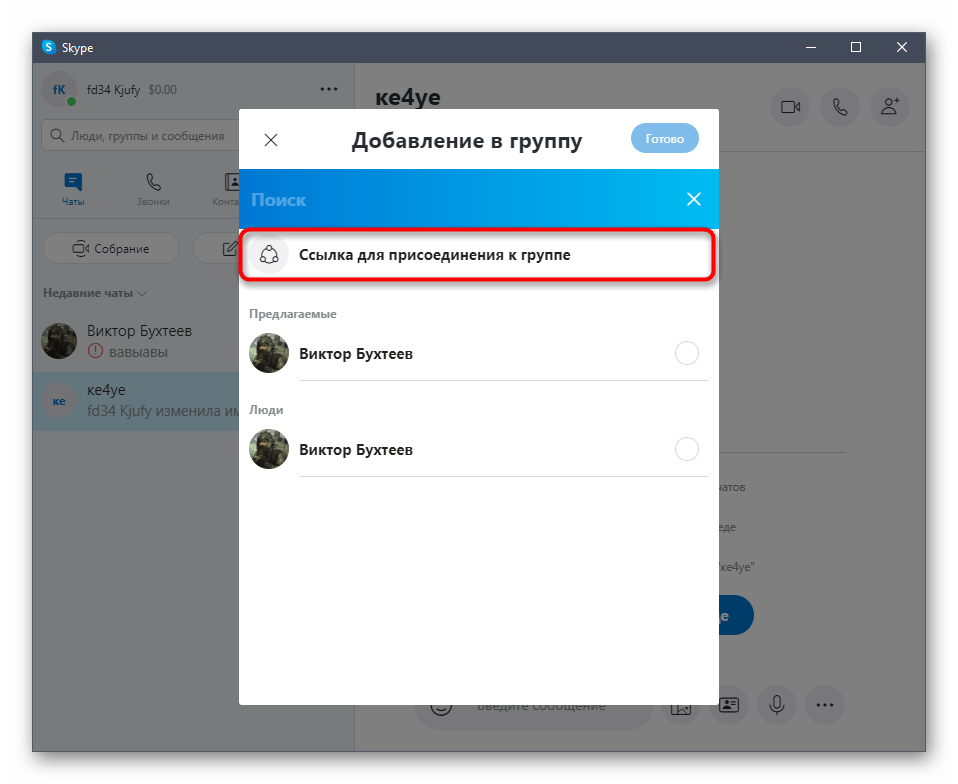
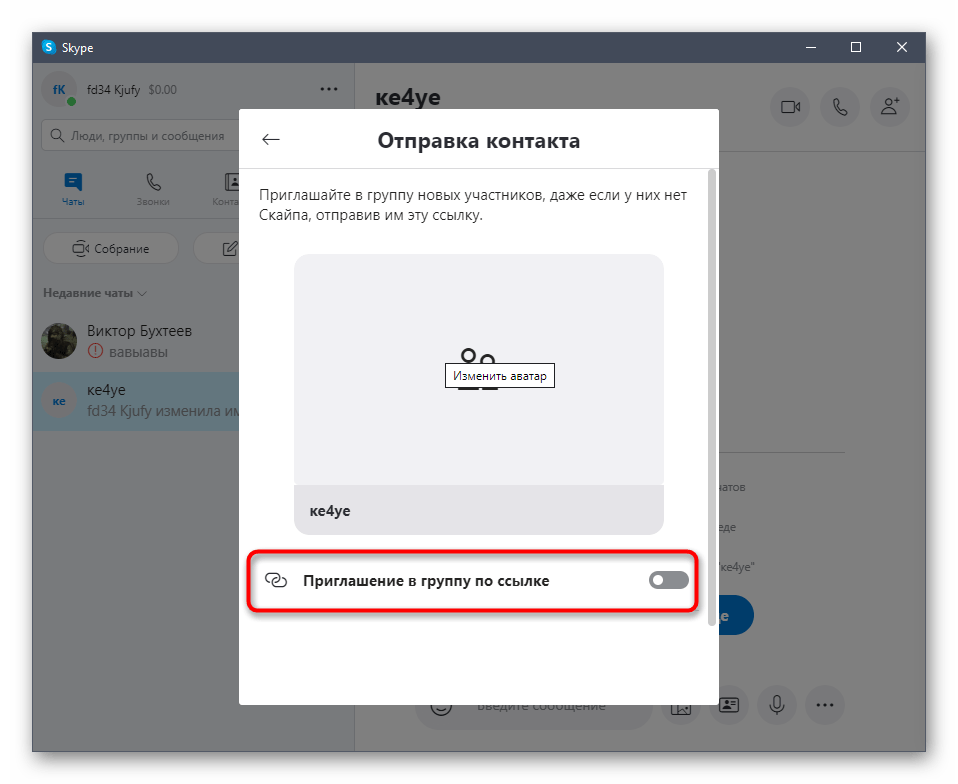
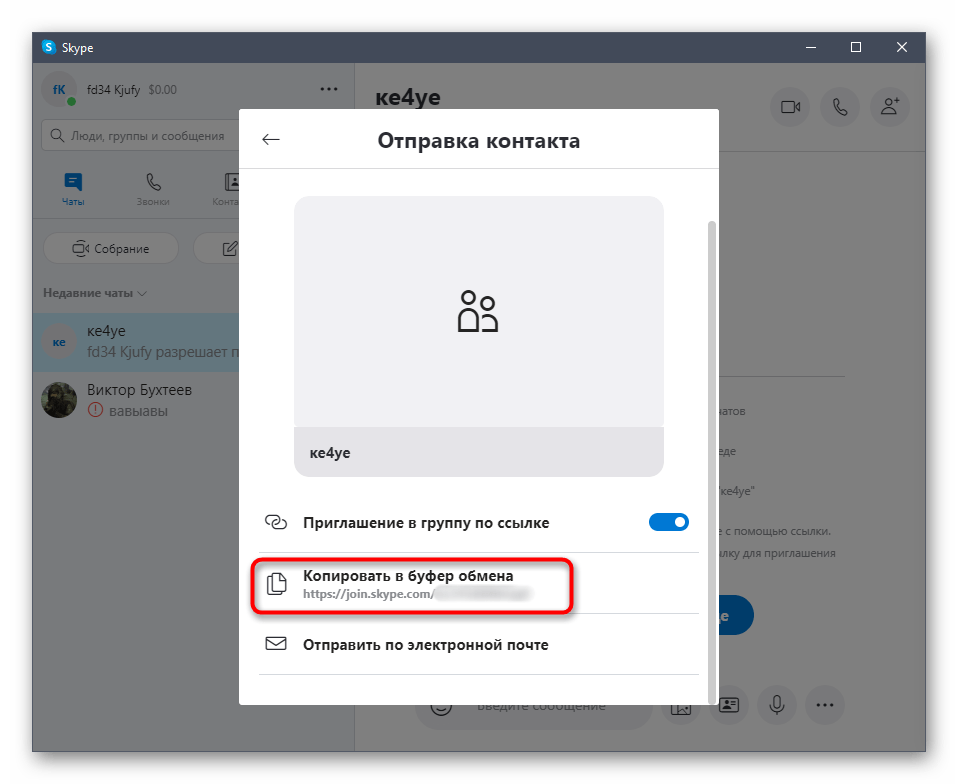
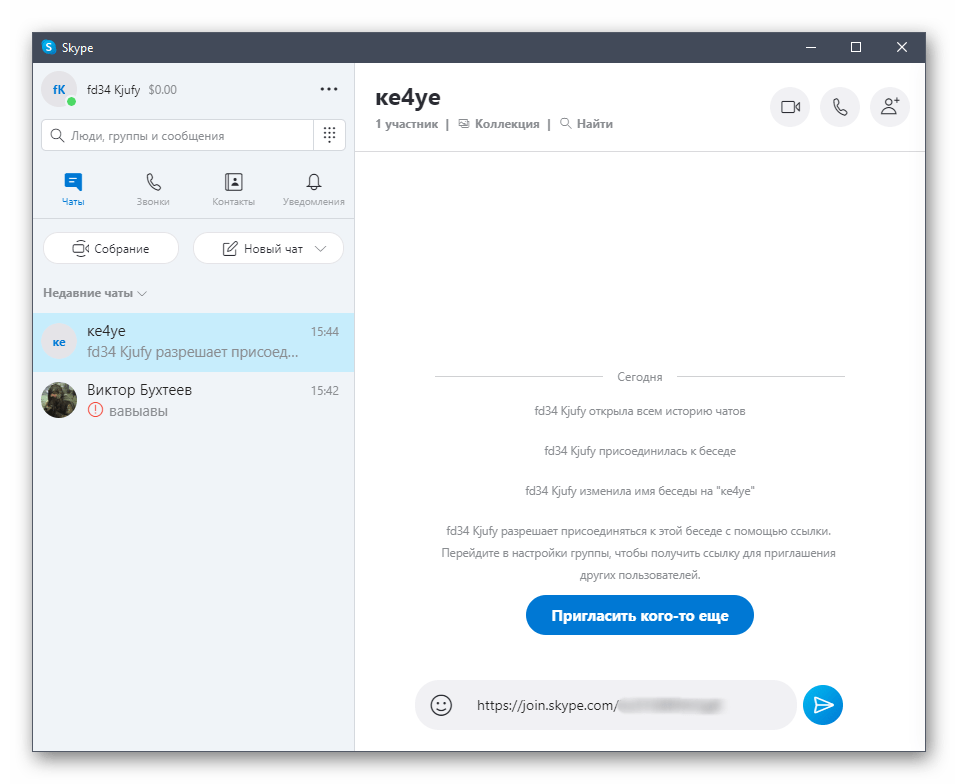
Відзначимо, що не завжди виходить знайти цю кнопку, особливо в тих випадках, коли бесіда ведеться вже тривалий час. Тоді алгоритм дій трохи зміниться, але посилання все ж можна скопіювати.
- Для цього в самій бесіді натисніть по значку з чоловічком справа вгорі.
- У новому вікні виберіть пункт & 171; посилання для приєднання до групи&187; .
- Активуйте запрошення і скопіюйте посилання, щоб далі відправити її потрібним людям.
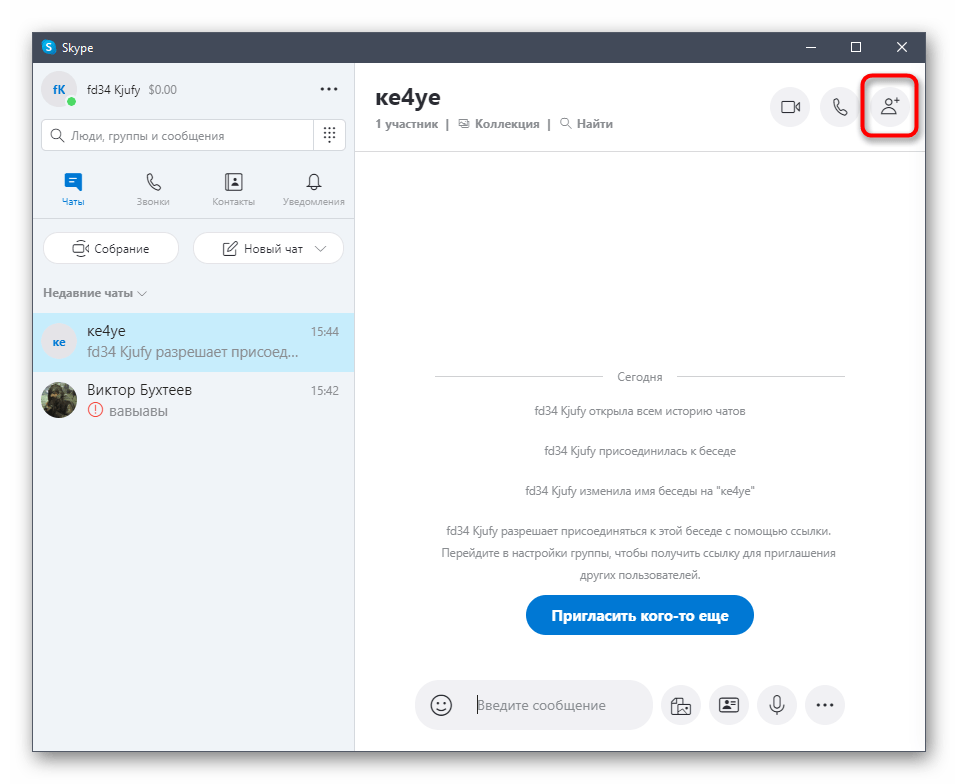
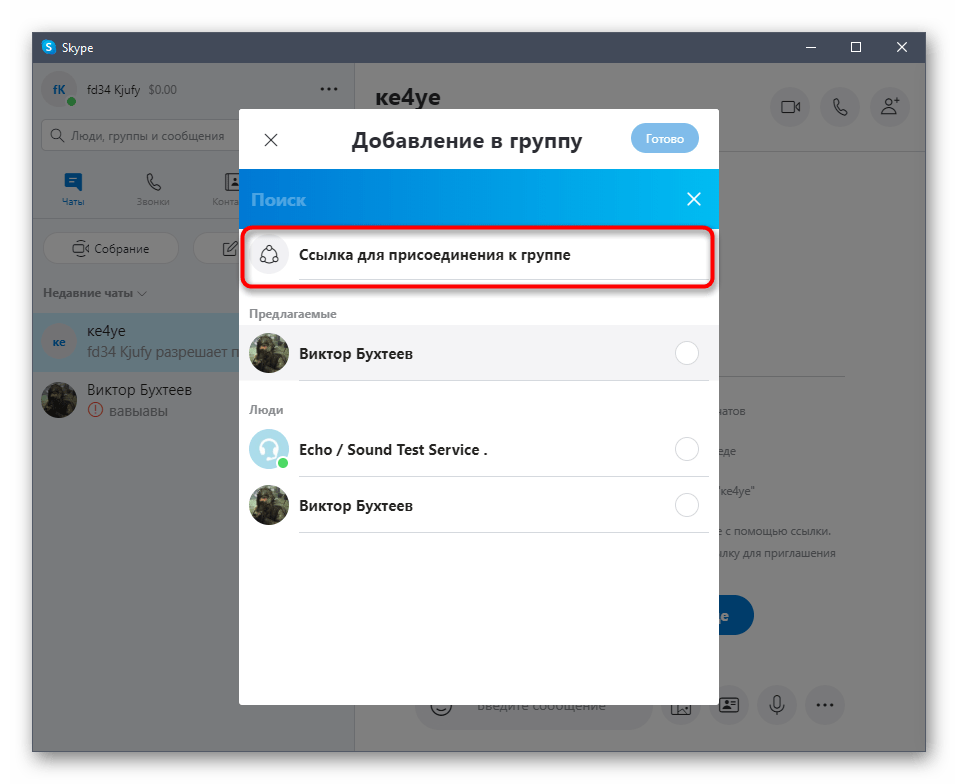
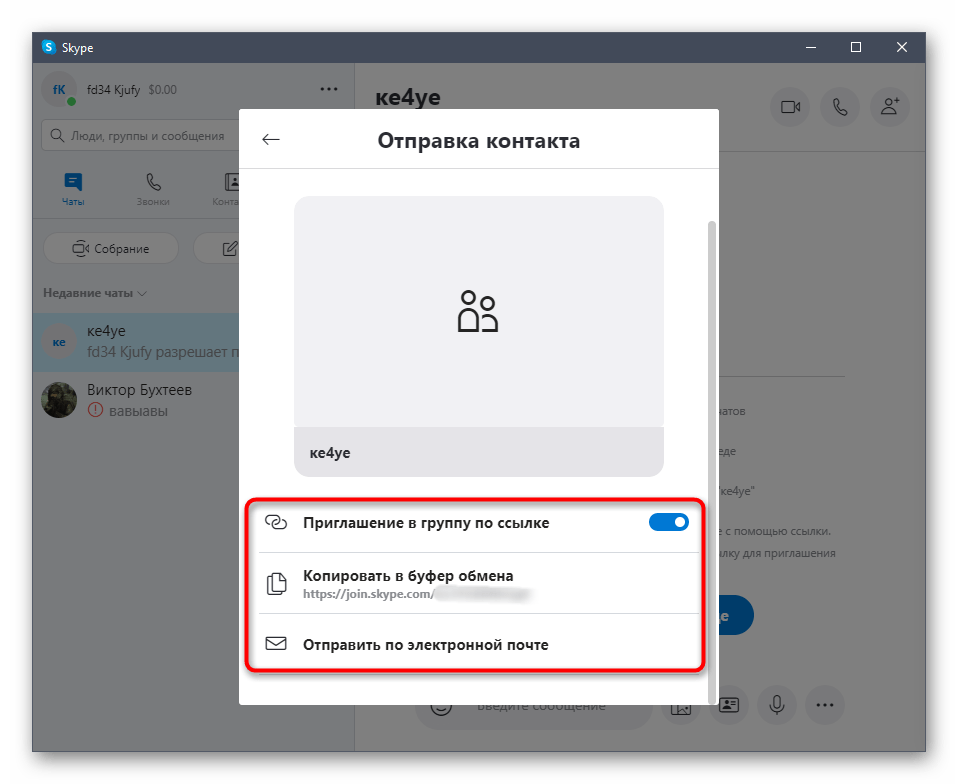
Зверніть увагу, що при активації доступу за посиланням абсолютно кожен учасник зможе її скопіювати і відправити будь-якій іншій людині. Цей процес ніяк не обмежується адміністрацією, тому в разі необхідності настройку потрібно відключити, пересунувши відповідний повзунок.
Варіант 2: Запрошення в Skype
Якщо ви бажаєте поспілкуватися в Skype з тим Користувачем, у кого відсутній обліковий запис, можете попросити його зареєструватися за спеціальним запрошенням посиланням. Так ви відразу додасте його в список контактів і зможете зв'язатися, а здійснюється поставлена задача так:
- У програмі перейдіть на вкладку &171;контакти&187; .
- Тут клікніть по кнопці &171;Додати контакт&187; .
- Виберіть варіант & 171; запросити в Скайп & 187; .
- У вікні скопіюйте в буфер обміну знаходиться там посилання.
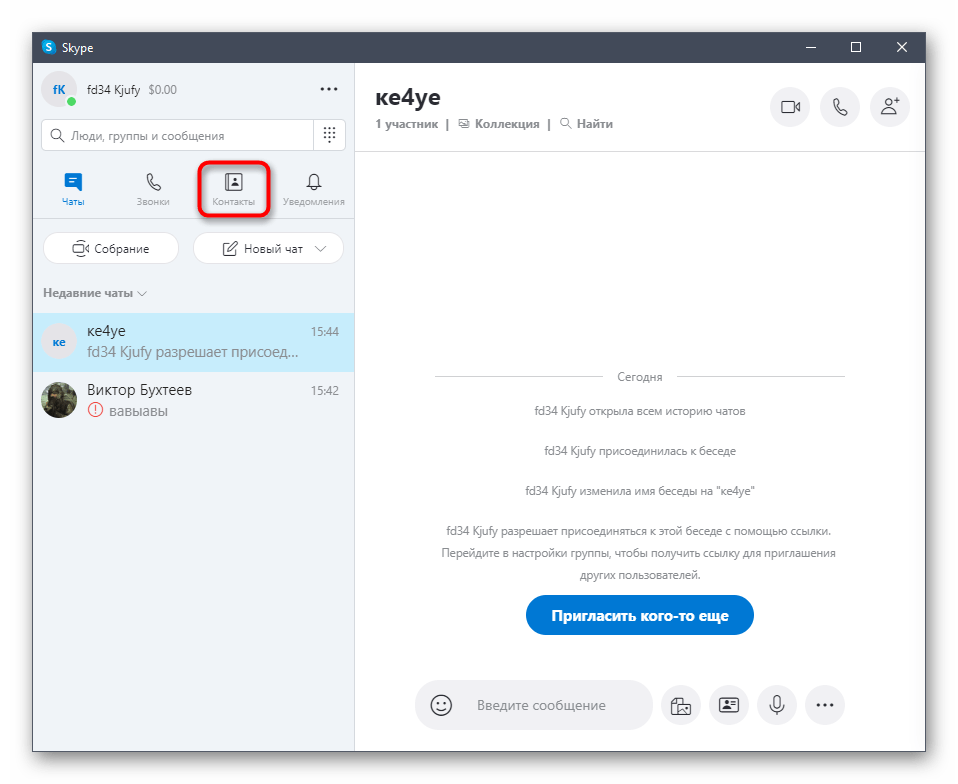
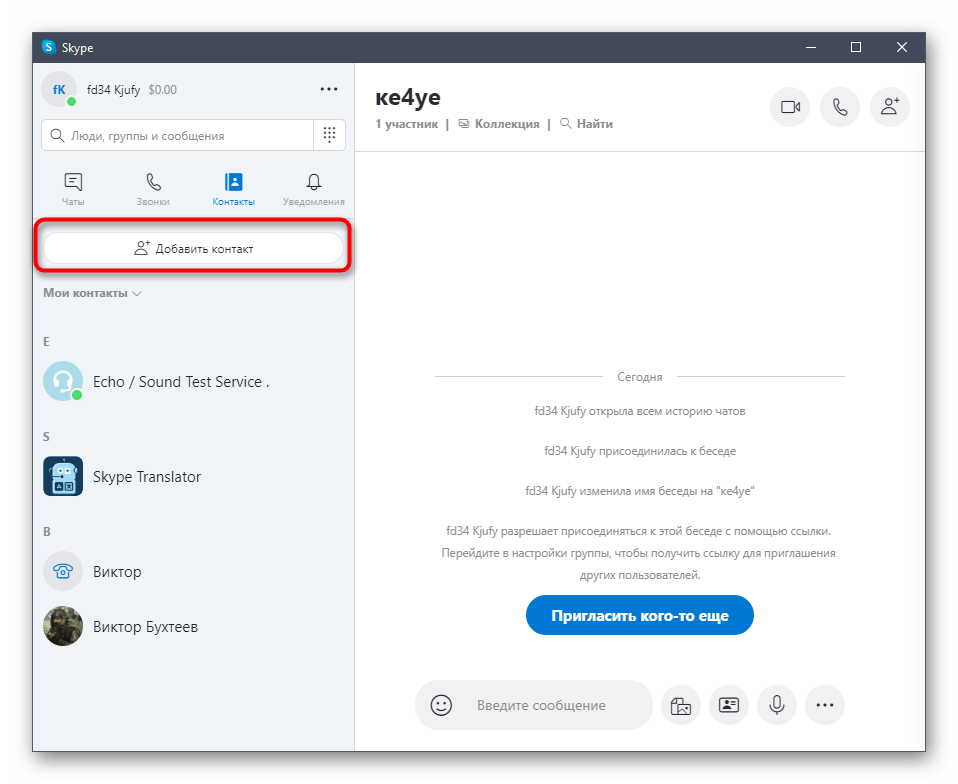
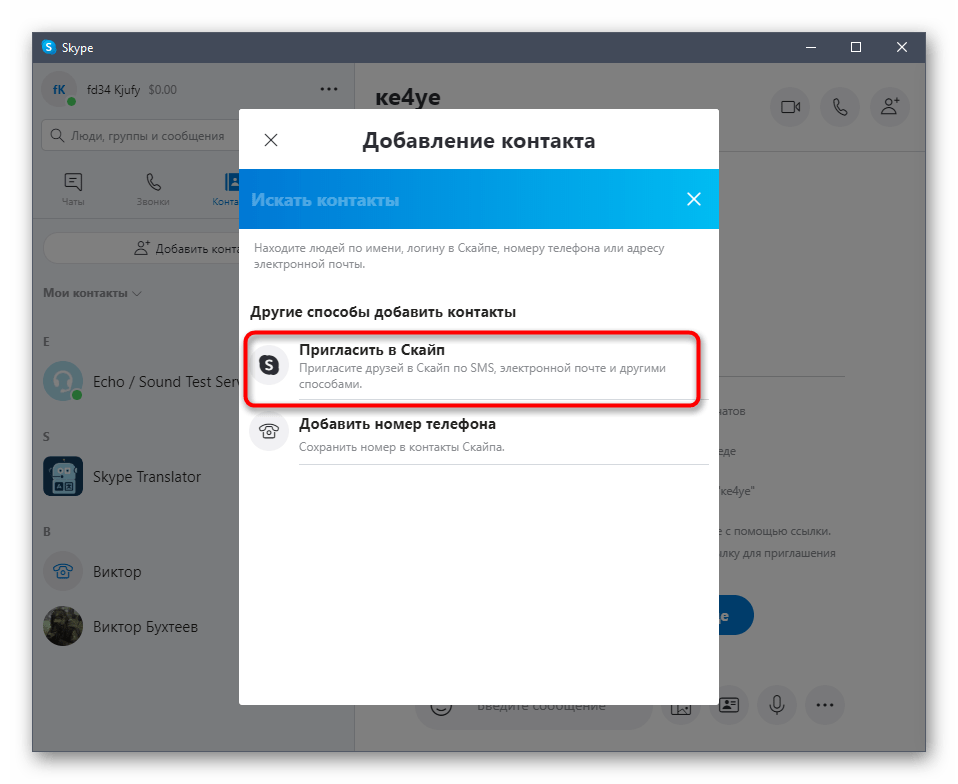
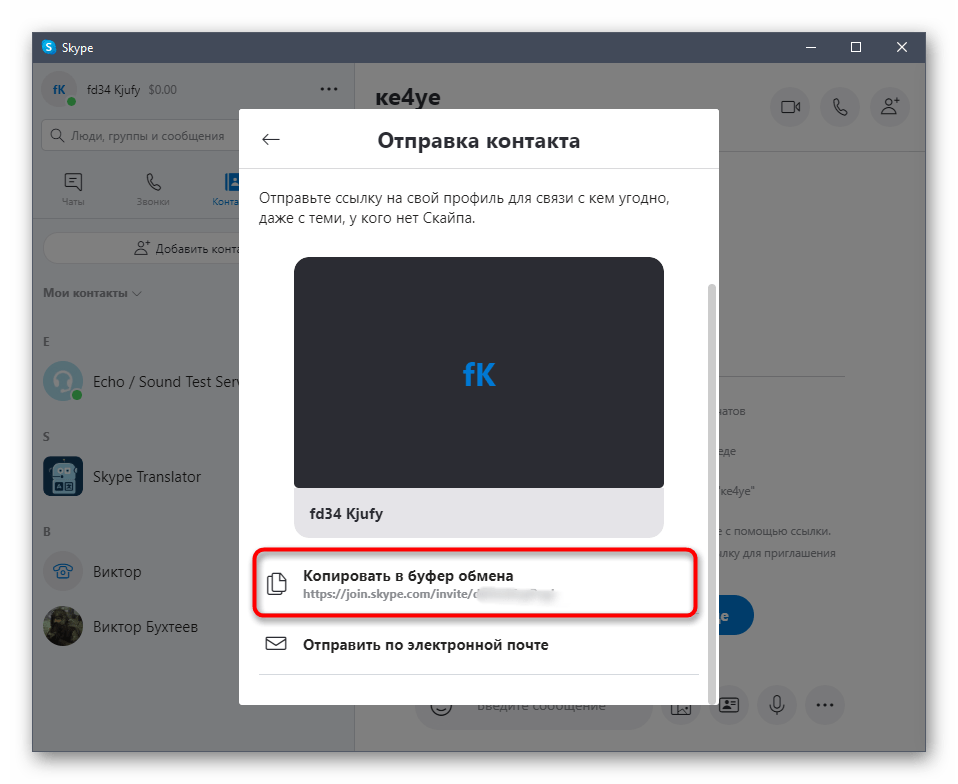
Залишається тільки відправити посилання через будь-який зручний засіб зв'язку з користувачем. Як тільки він перейде по ній, то зможе створити обліковий запис і відразу приступити до використання Скайпу.
Варіант 3: запрошення до групового дзвінка
На завершення розберемо метод, пов'язаний із запрошенням друга до групового дзвінка, який може складатися з трьох або більше учасників. Відповідно, сам контакт повинен бути в мережі і знаходитися поруч з пристроєм, щоб побачити і прийняти дзвінок.
- Для початку зателефонуйте першому учаснику конференції і справа вгорі клацніть по кнопці додавання користувачів.
- У вікні & 171; додавання до розмови&187; відзначте кожного користувача, якого хочете запросити.
- Підтвердіть вибір, натиснувши по кнопці, що з'явилася & 171; додати&187; .
- Зліва з'явиться інформація про те, що зараз здійснюється з'єднання, а після того, як користувач прийме дзвінок, він автоматично додасться в конференцію.
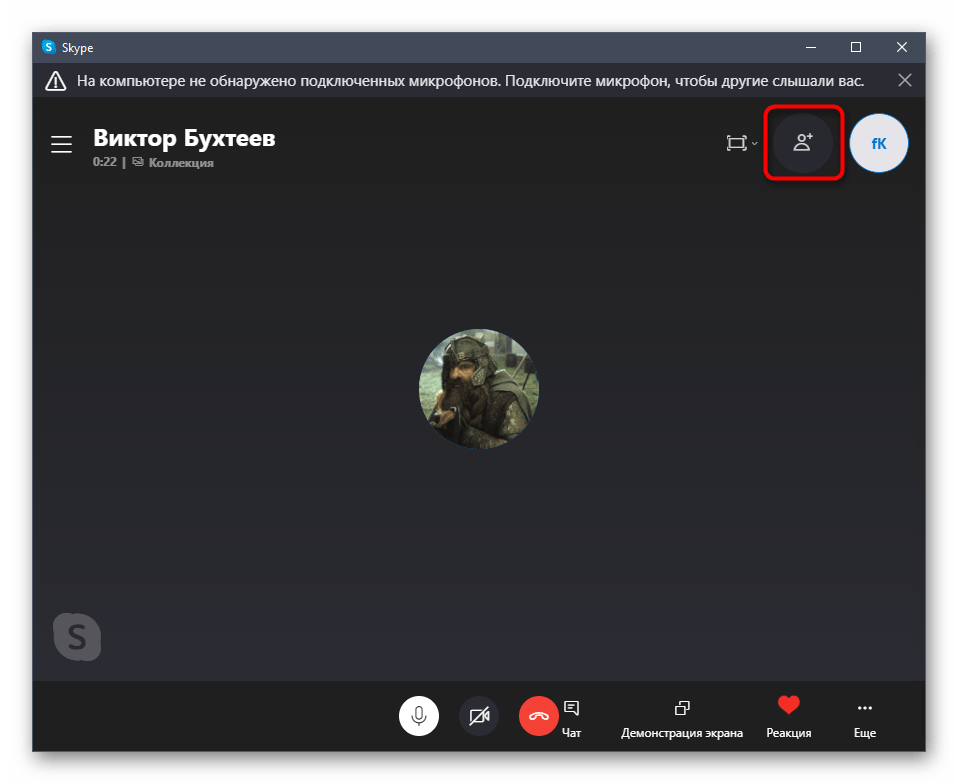
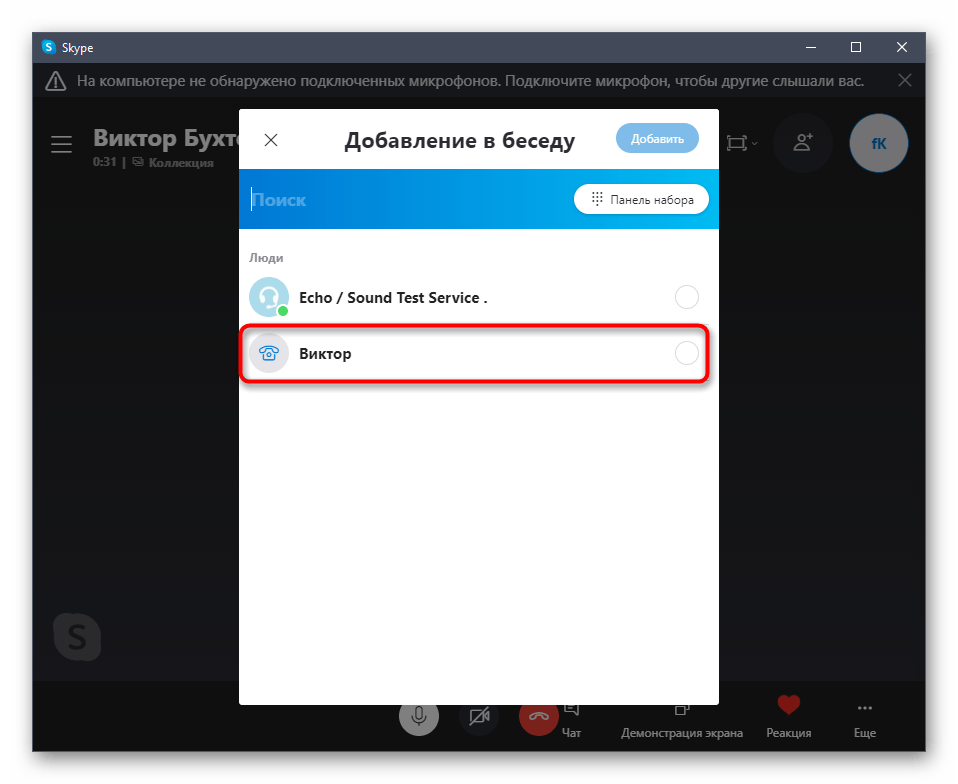
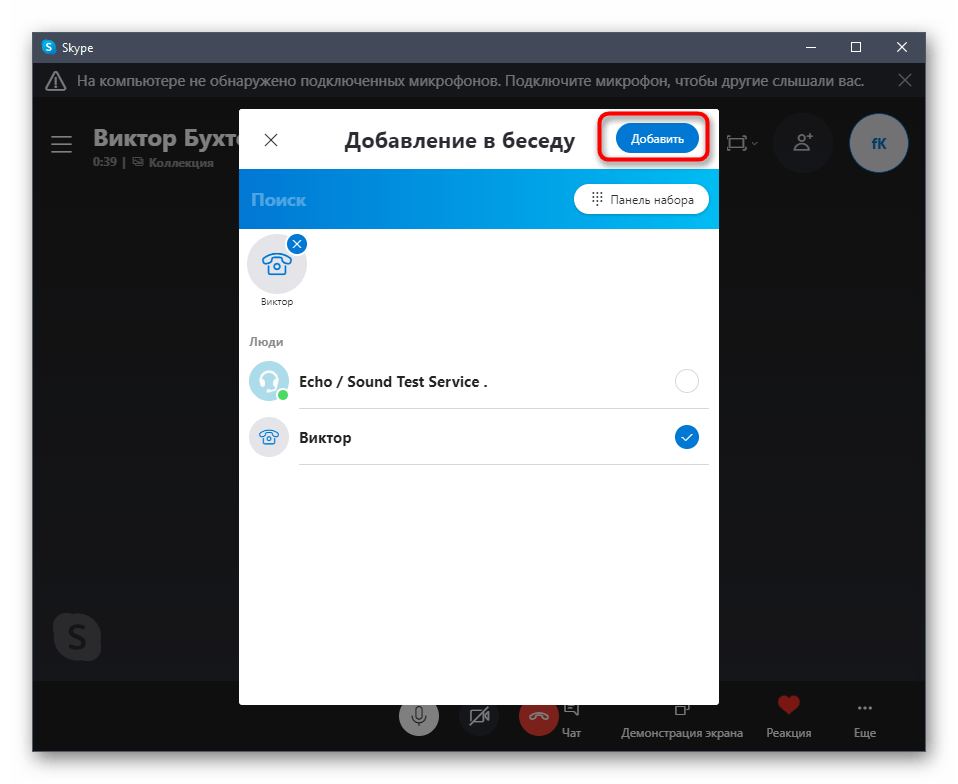
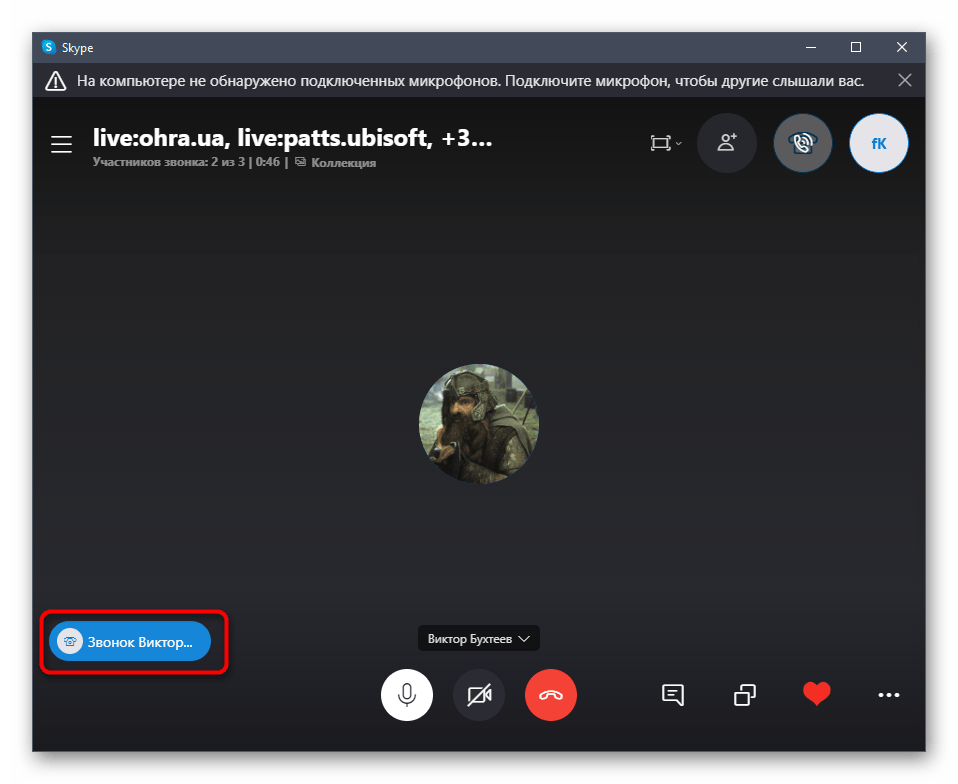
Якщо ви тільки починаєте використовувати Skype і крім відправки запрошення іншим користувачам цікавитеся іншими процесами, виконуваними в цій програмі, пропонуємо ознайомитися з відповідною тематичною статтею на нашому сайті за посиланням нижче.
Детальніше: використання програми Skype